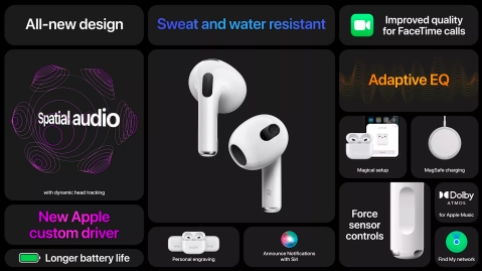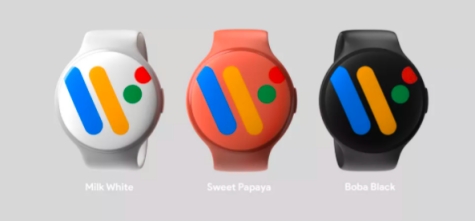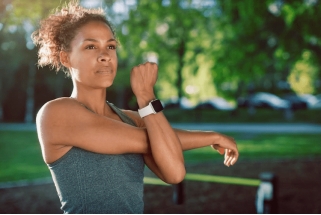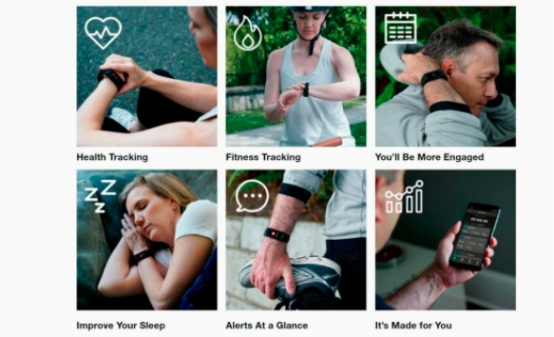Strona główna
Technologia
Jeśli ekran nie odbiera już sygnału w systemie Windows 10, dosłownie po omacku po omacku na komputerze. Netzwelt ujawnia, co może być przyczyną problemu i jak można ponownie aktywować monitor.

Jeśli sygnał ekranu zawiedzie w systemie Windows 10, komputer praktycznie nie działa. W kilku prostych krokach ekran bez sygnału można przy odrobinie szczęścia łatwo ponownie aktywować. Zalecamy wykonanie następujących kroków, aby stopniowo wykluczać różne źródła błędów. Nie potrzebujesz do tego dostępu do systemu Windows 10.
Sprawdź kabel połączeniowy i podłącz ponownie
Jeśli ekran nadal działa lub gdy budzisz się z trybu oszczędzania energii bez sygnału, zwykle pomaga ponowne podłączenie złącza HDMI. Odłącz kabel od komputera i ponownie włóż wtyczkę HDMI do odpowiedniego gniazda. Jeśli masz więcej niż jedno połączenie HDMI, możesz przełączyć się na inne gniazdo. Przy odrobinie szczęścia system Windows 10 automatycznie ponownie wykryje ekran i sygnał ekranu powróci.
Całkowicie włączaj i wyłączaj komputer i monitor
Jeśli ekran pozostaje bez sygnału, system Windows 10 mógł się zawiesić. Najpierw spróbuj wyłączyć komputer, naciskając kombinację klawiszy „ALT + F4”, a następnie „Enter”. Jeśli to się nie powiedzie, możesz wymusić wyłączenie komputera, przytrzymując przycisk zasilania, a następnie ponownie uruchom komputer. Twój sygnał ekranowy powinien normalnie powrócić po tym ponownym uruchomieniu.
Wyklucz problem z Windows 10 z bootowalną pamięcią USB
Jeśli na ekranie zwykle na krótko pojawia się logo systemowe komputera lub inny obraz przed logo rozruchowym, ekran działa, ale sam system Windows 10 nie emituje sygnału. Za pomocą rozruchowej pamięci USB możesz spróbować otworzyć zaawansowane opcje uruchamiania, aby naprawić system.
Wypróbuj alternatywny kabel połączeniowy
Defekty w kablach monitorów są rzadkie, ale całkiem możliwe. Możesz to łatwo sprawdzić za pomocą alternatywnego kabla.
Wyklucz wady sprzętowe z innym komputerem/wyświetlaczem
Aby wykluczyć usterkę komputera lub monitora, możesz wypróbować drugi monitor lub podłączyć monitor do innego komputera.
»Wskazówka: Najlepsi dostawcy VPN dla większego bezpieczeństwa i ochrony danych
Nie przegap niczego dzięki biuletynowi NETZWELT
W każdy piątek: Najbardziej pouczające i zabawne podsumowanie ze świata technologii!
... jeszcze więcej NETWORLD dla Twojej skrzynki pocztowej
Przeczytaj wcześniej naszą politykę prywatności. Szczegółowe informacje i inne opcje subskrypcji NETZWELT można znaleźć na powiązanej stronie.